
Quando você preenche um formulário, o Chrome pergunta se você deseja salvar as informações para acelerar as coisas na próxima vez. Se você não usa esse recurso nem gosta do armazenamento de suas informações pelo Google, é fácil desligá-lo.
Como desativar o preenchimento automático de formulário
Abra o Chrome, clique no ícone do menu e, em seguida, clique em “Configurações”. Alternativamente, você pode digitar
chrome: // settings /
na Omnibox para ir diretamente para lá.

Role para baixo até ver a seção Preenchimento automático e clique em “Endereços e mais”.
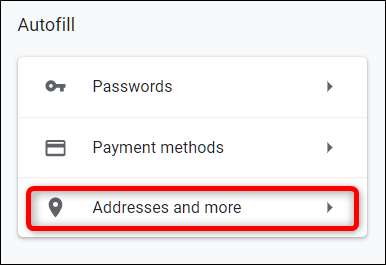
Desative a opção ao lado de “Salvar e preencher endereços”.
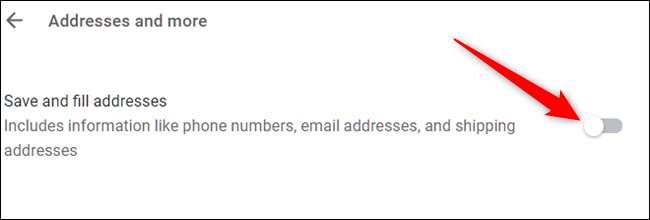
RELACIONADOS: Como fazer o Chrome parar de oferecer para salvar dados de cartão de crédito
Como excluir informações de preenchimento automático de formulário
Se você quiser remover endereços depois de desativar o recurso Preenchimento automático manualmente, veja como você pode excluir tudo armazenado nele nas configurações do Chrome.
Se você ainda não estiver lá, volte para a seção “Endereços e mais”. Você pode fazer isso digitando
chrome: // settings / address
na Omnibox e pressionando Enter.
Uma vez lá, clique no ícone de menu ao lado de qualquer endereço salvo e clique em “Excluir”.
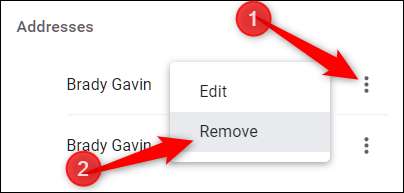
A entrada exclui imediatamente sem aviso ou uma forma de desfazer sua ação, então certifique-se de realmente deseja excluir esta informação.
Agora, para levar as coisas um passo adiante, você pode usar o recurso “Limpar dados de navegação” para limpar os pequenos pedaços de informação que ainda estão presos ao navegador. Tipo
chrome: // settings
na Omnibox e pressione Enter. Uma vez na guia Configurações, desça até a parte inferior e clique em “Avançado”.

Role para baixo um pouco mais até ver “Limpar dados de navegação”. Clique nisso.

RELACIONADOS: Como excluir informações sincronizadas no Chrome
Role até ver "Dados de formulário de preenchimento automático" e verifique se ele está marcado para exclusão. Se você quiser manter tudo como está - senhas, histórico de navegação, cookies, etc. - certifique-se de desmarcar essas caixas; caso contrário, esses dados também serão removidos. Quando terminar de marcar e desmarcar as caixas, clique em “Limpar dados”.
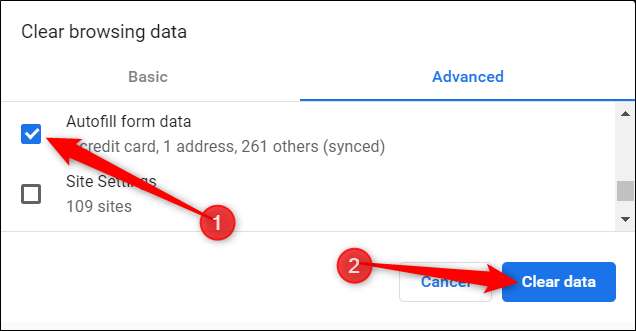
Siga as instruções e todos os dados de qualquer formulário salvo no Google Chrome serão apagados de seu navegador. Na próxima vez que você precisar preencher um formulário, terá que usar sua memória física para reter seu nome e endereço.







